
Mundarija:
- Muallif Bailey Albertson [email protected].
- Public 2023-12-17 13:07.
- Oxirgi o'zgartirilgan 2025-01-23 12:47.
Google Chrome-da Adobe Flash Player-ni qanday yoqish va sozlash

Dinamik tarkibga ega bo'lmagan sayt - dvigatelning o'zi elementlari, animatsiyalar, videolar, reklama - bu eskirgan tushuncha. Ularning namoyishi uchun Adobe Flash Player dasturi javobgardir. Google Chrome brauzerining o'zi kabi Adobe Flash plaginini muntazam ravishda yangilab turadi - bu saytning to'liq ishlashi uchun zarurdir.
Nima uchun Google Chrome Adobe Flash Player-ga muhtoj
Adobe Flash Player shunchaki plagin emas, balki brauzerda dinamik tarkibni namoyish qilish uchun mas'ul bo'lgan to'liq reklama dasturi - reklama bannerlari,
Plaginning yana bir nomi - Shockwave Flash. Adobe Flash Player-da ishlaydigan Google Chrome-ning birinchi versiyasi 10.2 versiyasidir.
Google Chrome-da Adobe Flash Player-ni yangilash
Adobe Flash Player plaginini yangilash adobe.com saytidan tashqarida ham, tegishli Google xizmati tomonidan tarqatiladigan plagin menyusida (do'kon) ham mumkin.
Adobe veb-saytidan Adobe Flash Player-ni qanday yangilash kerak
Plaginni yuklab olish sahifasiga o'ting get.adobe.com/en/flashplayer.
-
Adobe FP-ni yuklab olish sahifasi yuklangandan so'ng, "Hozir o'rnatish" tugmasini bosing.

Adobe veb-saytida Adobe Flash Player-ni yuklab olishni boshlash Adobe FP plaginini yuklab olish tugmachasini bosing
-
Yuklangan plagin faylini ishga tushiring. Adobe FP avtomatik yangilanishini tanlash maqsadga muvofiqdir.

Adobe FP yangilash funktsiyasini tanlash Adobe FP plaginini avtomatik yangilashni tanlash tavsiya etiladi
-
Adobe Flash Player-ning o'rnatilishi tugaguncha kuting.

Adobe FP o'rnatuvchisidan chiqish uchun tasdiq Plaginni o'rnatishni yakunlash uchun tugmani bosing
Windows-ni qayta ishga tushiring, Google Chrome-ni qayta ishga tushiring va flesh-kontentni ko'rsatishda muammolarga duch kelgan saytga o'ting.
Video: Adobe Flash Player-ni Windows-da qanday yangilash kerak
Chrome komponentlarida Adobe Flash Player-ni qanday yangilash kerak
Google Chrome komponentlari brauzerning manzil satriga terilgan "chrome: // komponentlar" buyrug'i bilan ochiladi.
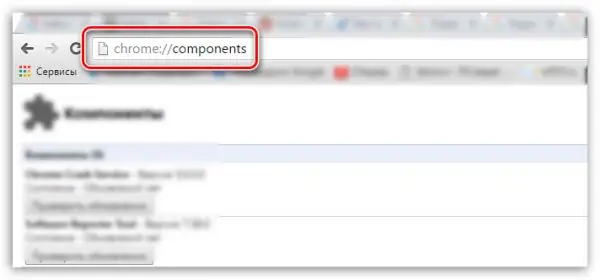
Google Chrome plaginlari ro'yxati ochiladi
PepperFlash (yoki ShockWave Flash) komponentini "Yangilash" tugmachasini (yoki brauzer va / yoki plagin versiyasiga qarab) bosing.
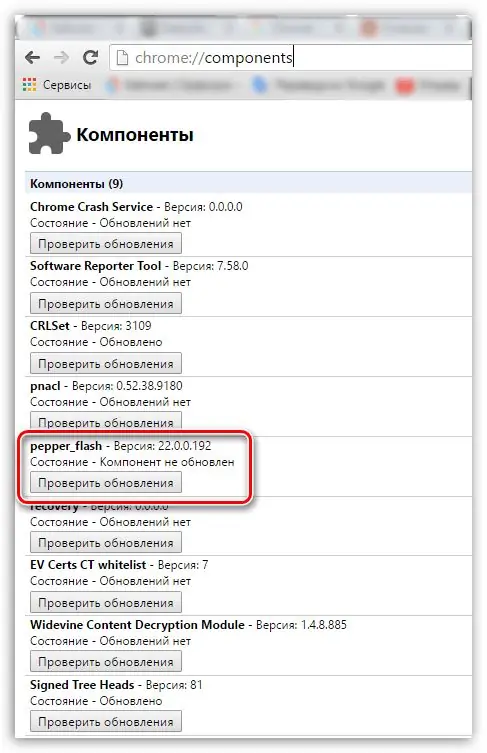
PepperFlash sarlavhasi yonidagi yangilashni tekshirish tugmasini bosing
Yangilanishni yuklab olib o'rnatgandan so'ng, PepperFlash komponent versiyasini namoyish etadi. Abobe Flash-ga asoslangan komponentlarning o'z vaqtida yangilanmaganligi sababli dinamik tarkib bilan bog'liq muammo yuzaga kelgan saytlarga qayting va davom eting.
Windows yordamida Flash Player avtomatik yangilanishi
Adobe Flash - bu brauzer uchun yagona komponent emas, balki Windows uchinchi tomon dasturlari ro'yxatida paydo bo'ladigan kengaytmalar to'plamidir.
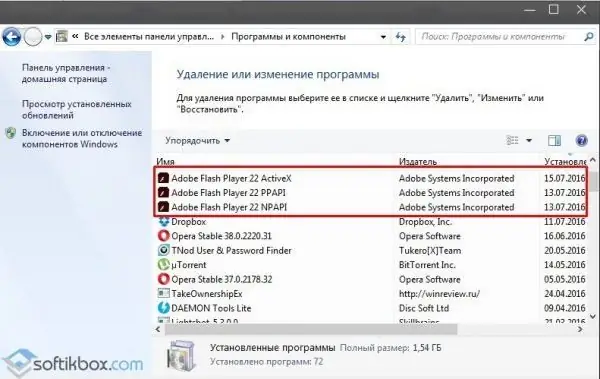
Windows 10 dasturlari ro'yxatidagi eski va yangi Adobe Flash dasturlari
Adobe Flash Player dasturlari qatoriga quyidagilar kiradi.
- Adobe Flash Player / Plugin (brauzerlar uchun asosiy Flash plagini);
- Flash Player ActiveX - veb-sahifalardagi ActiveX tarkibidagi vosita;
- Adobe NPAPI / PPAPI komponentlari - eski va yangi interaktiv Flash texnologiyalari (masalan, brauzer o'yinlarida ishlatiladi).
Bularning barchasi Flash Player-ning umumiy sozlamalar menejeri tomonidan boshqariladi.
-
"Ishga tushirish - Boshqarish paneli - Flash pleer" buyrug'ini bering.

Adobe Flash Player sozlamalariga kirish (Windows 10) Flash Player-ni tanlang (Umumiy sozlamalar)
-
Yangilanishlar yorlig'iga o'ting va Yangilanish sozlamalarini o'zgartirish tugmachasini bosing.

Adobe Flash Player-ni yangilash sozlamalariga o'ting Adobe FP yangilanishlarini qayta sozlash tugmasini bosing
- "Yangilanish sozlamalarini o'zgartirish" tugmachasini bosing va Adobe Flash Player-ni avtomatik ravishda yangilash imkoniyatini yoqing.
Windows Adobe Flash-ning yangi versiyasini so'nggi versiyasi chiqarilgan kuni yuklab olib o'rnatadi. Agar kutishni istamasangiz, "Hozir tekshiring" tugmasini bosing. Standart brauzer (xuddi shu Google Chrome) ochiladi va siz Adobe yuklab olish serveriga yo'naltirilasiz.
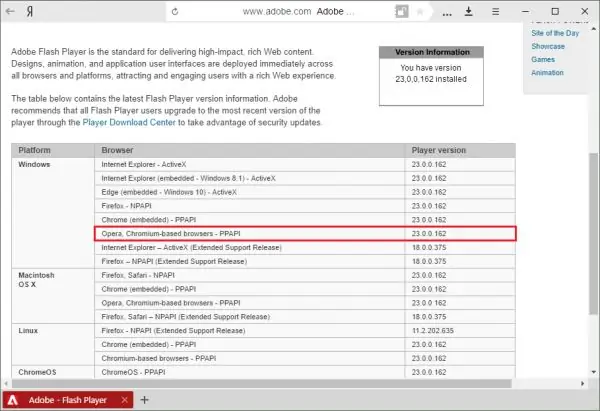
Adobe serveridan yuklab olish uchun faylni tanlang
Yuklangan "FlashPlayer32.exe" faylini oching (fayl nomi farq qilishi mumkin) va o'rnatish jarayonini boshlang.
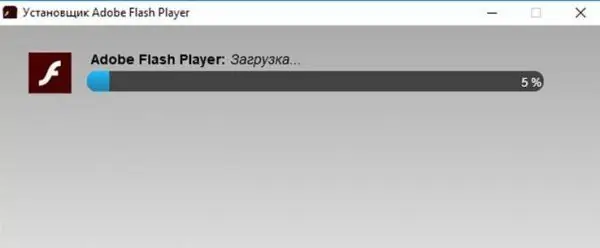
O'rnatish tugashini kuting
Oflayn to'plam allaqachon Adobe Flash Player-ning to'liq versiyasini o'z ichiga oladi. Ammo ko'pincha Adobe aniq bosqichli o'rnatishni taklif qiladi - dasturning o'rnatilgan qismi EXE manbasini ishga tushirgandan so'ng adobe.com serveridan yuklab olinadi.
Google Chrome-da Adobe FP-ni yoqish
O'rnatilgandan so'ng Adobe Flash Player maxsus sozlamalarni talab qilmaydi. Brauzerning ishlashini sozlash faqat o'rtacha ishlashi past bo'lgan kompyuterda talab qilinishi mumkin.
Google Chrome va Adobe Flash Player-ning birinchi o'rnatilishidan so'ng, uni yoqish kerak.
-
Flash bannerlari o'rniga Flash Player aktivatsiyasi yozuvi bo'lgan jumboq belgisini bosing.

Ishlamaydigan Flash rasmlari haqida Google Chrome xabarnomasi Flash Player-ni faollashtirish uchun jumboq tugmachasini bosing
-
Plaginni yoqish uchun Google Chrome so'rovini tasdiqlang.

Adobe FP-ga animatsiyalar bilan saytda ishlashga ruxsat bering Flash Player plaginini ishga tushirish uchun tasdiqlash tugmachasini bosing
Belgilangan saytga kirganingizda, Adobe Flash hech qanday savollarsiz ishga tushiriladi, ammo bu har doim ham shunday emas. Bunday holda, plaginni majburiy ravishda Chrome sozlamalariga qo'shishdan foydalaning.
-
Chrome manzil satridagi ma'lumot belgisini bosing.

Sayt haqida ma'lumotni Chrome-da ishga tushirish Chrome-dagi sayt haqidagi ma'lumot belgisini bosing
-
Tegishli elementni yoqish orqali siz qo'ng'iroq qiladigan saytlar uchun Flash texnologiyasidan foydalanishga ruxsat bering.

Chrome-da texnologiyalar va sayt protokollari haqida bilib oling Brauzeringizda Flash texnologiyasini yoqing
Flash bannerlari yordamida sayt sahifasini yangilang. Jumboq piktogramma o'rniga animatsiya yoki banner sayt sahifasiga joylashtirilgan holda namoyish etiladi.
Video: Adobe Flash Player-ni Google Chrome-da veb-saytda qanday yoqish mumkin
Flash Player-ning to'g'ri ishlashi sayt sahifalarini to'g'ri ko'rsatish kafolati. Adobe Flash Player-ning ishini har qanday aniq holatda tekshirish va tuzatish qiyin emas.
Tavsiya:
Kvartirada Oshxonada Begona O'tlardan Qanday Qutulish Mumkin, Ular Bilan Uyda Qanday Vositalar Bilan Kurashish Mumkin

Yovvoyi o'tlardan qanday zarar bor. Oshxonadagi to'yingan xatolardan qanday qutulish mumkin. Tayyorgarlik va xalq usullari. Video
Agar Telefon O'chirilgan Bo'lsa, Uni Qanday Topish Mumkin - Uyda Va Boshqa Joylarda, Kompyuter Orqali Sim Karta, Imei Orqali Android Va Boshqa Os Qurilmalarini Qidiring

O'chirilgan telefonni topishning turli usullari. Qurilma topilmaganda va uni qanday qilib yo'qotmaslik kerak
Opera Brauzerini Qanday Qilib Bepul Yangilash Mumkin - Nima Uchun Va Qachon Tugaydi, Biz Mavjud Opera Versiyasini Tekshiramiz, Yangisini Qo'yamiz, Sozlamalarni Bajaramiz

Nega Opera-da yangilanishlarni o'rnatishingiz kerak. Agar avtomatik yangilanish ishlamagan bo'lsa, buni qanday qilish kerak, shuningdek brauzerni oldingi versiyaga qaytarish
Agar Flesh-pleer Yandex Brauzerida Ishlamasa Nima Qilish Kerak - Adobe Flash Player Plaginini Qanday Boshlash Kerak

Yandex.Browser-da Adobe Flash Player-ni qanday tuzatish kerak. Plaginni qayta o'rnatish. Yandex.Browser-ni olib tashlash, o'rnatish va yangilash
WIFI Orqali Televizorni Kompyuterga Qanday Ulash Mumkin: Videoni Tasvirlar Bilan Ulang Va Translyatsiya Qiling

Wi-Fi orqali televizorni kompyuterga qanday ulash mumkin: televizorni aqlli televizor funktsiyasi yoki oddiy bilan ulash. Illyustratsiyalar va videofilmlar bilan ko'rsatmalar
